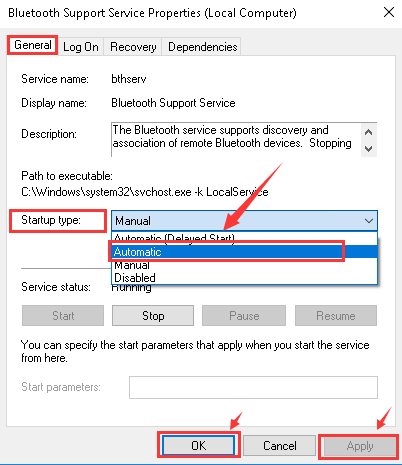'>
Sekiranya peranti Bluetooth anda tidak berfungsi ketika disambungkan ke PC anda, atau anda mendapati peranti Bluetooth tidak sesuai dengan tetapan PC anda, anda tidak sendirian. Ramai pengguna Windows 10 juga melaporkan masalah ini. Tetapi jangan risau, masalah ini cukup mudah untuk diselesaikan. Berikut adalah 3 pilihan untuk anda cuba.
Kaedah 1: Kemas kini pemacu Bluetooth
Kaedah 2: Pasang semula pemacu peranti Bluetooth
Kaedah 3: Periksa perkhidmatan Bluetooth
CATATAN : Anda boleh menjalankan pemecah masalah bawaan untuk mencari punca sebenar masalah.
Klik: the Mulakan butang > Panel Kawalan (Lihat oleh Ikon kecil ) > Penyelesaian Masalah> Perkakasan dan Bunyi .

Pilih peranti Bluetooth yang anda miliki dan jalankan Penyelesaian Masalah.
Langkah ini dapat membantu anda mencari punca sebenar masalah Bluetooth anda, tetapi tidak ada jaminan bahawa ia pasti berjaya. Sekiranya ia tidak berjaya dilakukan, anda harus mengikuti langkah-langkah di bawah ini untuk menyelesaikan masalah ini.
1. Kemas kini pemacu Bluetooth
Salah satu perkara pertama yang harus anda lakukan apabila perkakasan atau perisian anda tiba-tiba berhenti berfungsi dengan betul adalah mengemas kini pemacu peranti.
Anda boleh melakukannya melalui Pengurus Peranti atau mendapatkan laman web pengeluar untuk mencari pemacu yang betul sendiri.
Sekiranya anda tidak mempunyai masa, kesabaran atau kemahiran komputer untuk mengemas kini pemacu anda secara manual, anda boleh melakukannya secara automatik dengan Pemandu Mudah .
Driver Easy secara automatik akan mengenali sistem anda dan mencari pemacu yang betul untuknya. Anda tidak perlu mengetahui dengan tepat sistem komputer yang anda jalankan, anda tidak perlu mengambil risiko memuat turun dan memasang pemacu yang salah, dan anda tidak perlu risau membuat kesilapan semasa memasang.
Anda boleh mengemas kini pemacu anda secara automatik dengan versi Mudah atau versi Pro Easy. Tetapi dengan versi Pro memerlukan hanya 2 klik (dan anda mendapat sokongan penuh dan jaminan wang dikembalikan 30 hari):
1) Muat turun dan pasang Pemacu Mudah.
2) Jalankan Pemacu dengan Mudah dan klik Mengimbas sekarang butang. Driver Easy kemudian akan mengimbas komputer anda dan mengesan sebarang masalah.
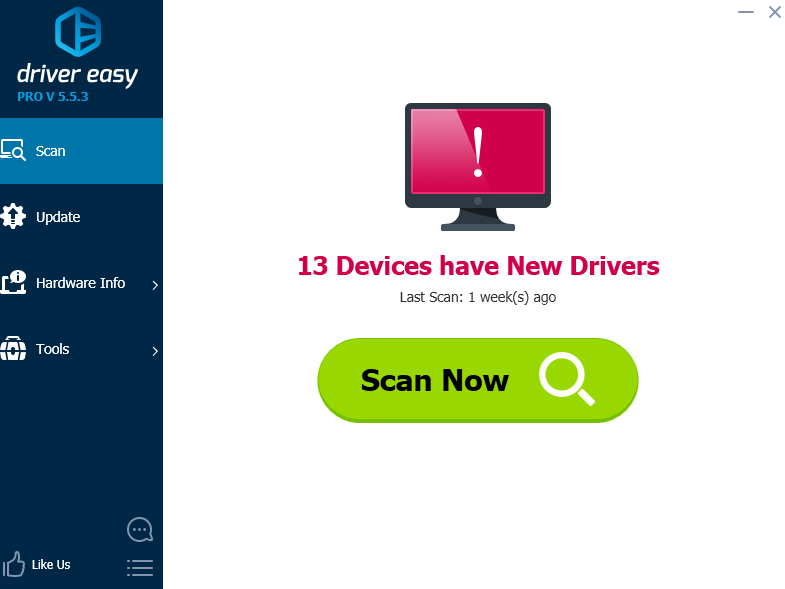
3) Klik Kemas kini butang di sebelah peranti Bluetooth yang ditandai untuk memuat turun dan memasang versi pemacu yang betul secara automatik (anda boleh melakukannya dengan versi PERCUMA).
Atau klik Kemas kini Al Untuk memuat turun dan memasang versi betul semua pemacu yang hilang atau ketinggalan zaman secara automatik pada sistem anda (ini memerlukan Versi Pro - anda akan diminta untuk meningkatkan apabila anda mengklik Kemas kini Semua).
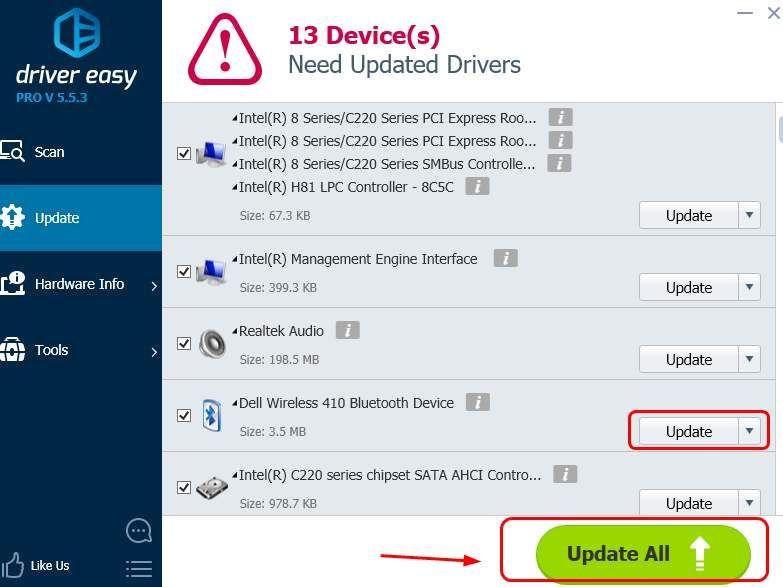
2. Pasang semula pemacu peranti Bluetooth
Sekiranya mengemas kini pemacu Bluetooth tidak membantu, walaupun tidak mungkin, anda boleh mencuba memasang semula pemacu Bluetooth anda:
1) Pergi ke Panel Kawalan> Program dan Ciri (lihat oleh Ikon kecil ). Klik kanan peranti Bluetooth anda dan klik Nyahpasang . 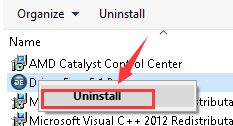
2) Pada papan kekunci anda, tekan Kekunci logo Windows dan X pada masa yang sama dan klik Pengurus peranti .
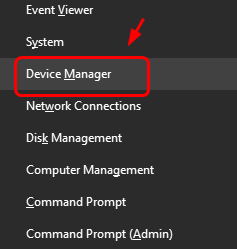
3)Kembangkan Bluetooth . Klik kanan peranti Bluetooth anda dan klik Nyahpasang .
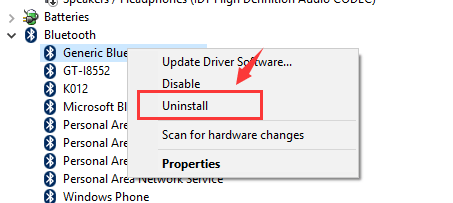
4) Mulakan semula komputer anda. Windows akan membantu anda memasang semula pemacu peranti Bluetooth selepas but semula.
3. Periksa perkhidmatan Bluetooth
Sekiranya bermain-main dengan pemandu gagal menyelesaikan masalah ini untuk anda, anda harus memeriksa perkhidmatan untuk peranti Bluetooth pada PC anda:
1) Pada papan kekunci anda, tekan Kekunci logo Windows dan R pada masa yang sama, taip perkhidmatan.msc dan tekan Masukkan .
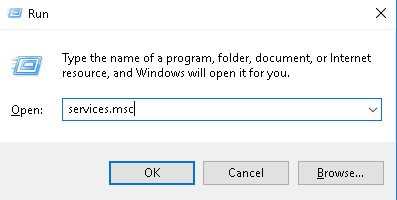
2) Klik kanan Perkhidmatan Sokongan Bluetooth dan klik Mula semula .
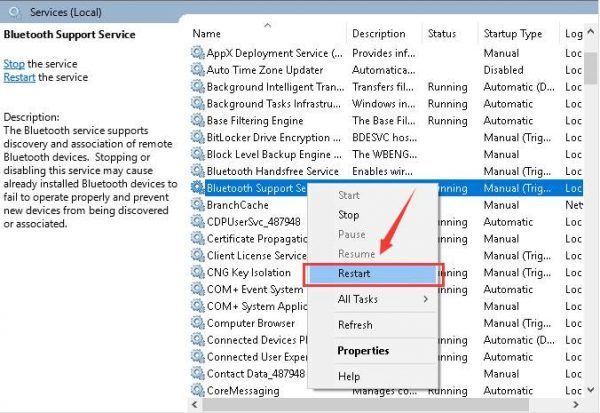
3) Klik dua kali Perkhidmatan Sokongan Bluetooth untuk memasukkannya tetingkap Properties. Di bawah umum tab, ubah Jenis permulaan ke Automatik . Kemudian tekan Memohon dan okey untuk menyimpan dan keluar.